Membuat program pertama kamu dalam C# bukan hanya permulaan dalam pemrograman, tetapi juga momen yang mendebarkan, di mana kamu sendiri merasakan bagaimana dari kode muncul aplikasi yang berfungsi. Dalam panduan ini, kamu akan secara bertahap menemukan cara menulis, mengompilasi, dan menjalankan program sederhana “Hallo Dunia!”. Mari kita selami dunia menarik pemrograman C# ini!
Poin-poin penting
- C# adalah bahasa pemrograman yang serbaguna yang menonjol dengan sintaks yang sederhana dan berbagai kemungkinan penerapan.
- Konsol di C# memungkinkan kamu untuk menampilkan keluaran dan memproses masukan.
- Mengompilasi dan membuat proyek di Visual Studio adalah langkah-langkah dasar dalam pemrograman.
Panduan Langkah-demi-Langkah
Untuk membuat program C# pertamamu, kamu memerlukan Visual Studio. Jika kamu belum menginstalnya, silakan lakukan itu. Setelah itu, jalankan program dan ikuti langkah-langkah ini:
1. Membuat proyek baru Ketika kamu membuka Visual Studio, pilih "Proyek Baru". Di jendela yang muncul, kamu akan memiliki opsi untuk memilih jenis proyek. Pilih "Aplikasi Konsol" karena kita ingin membuat aplikasi konsol sederhana.
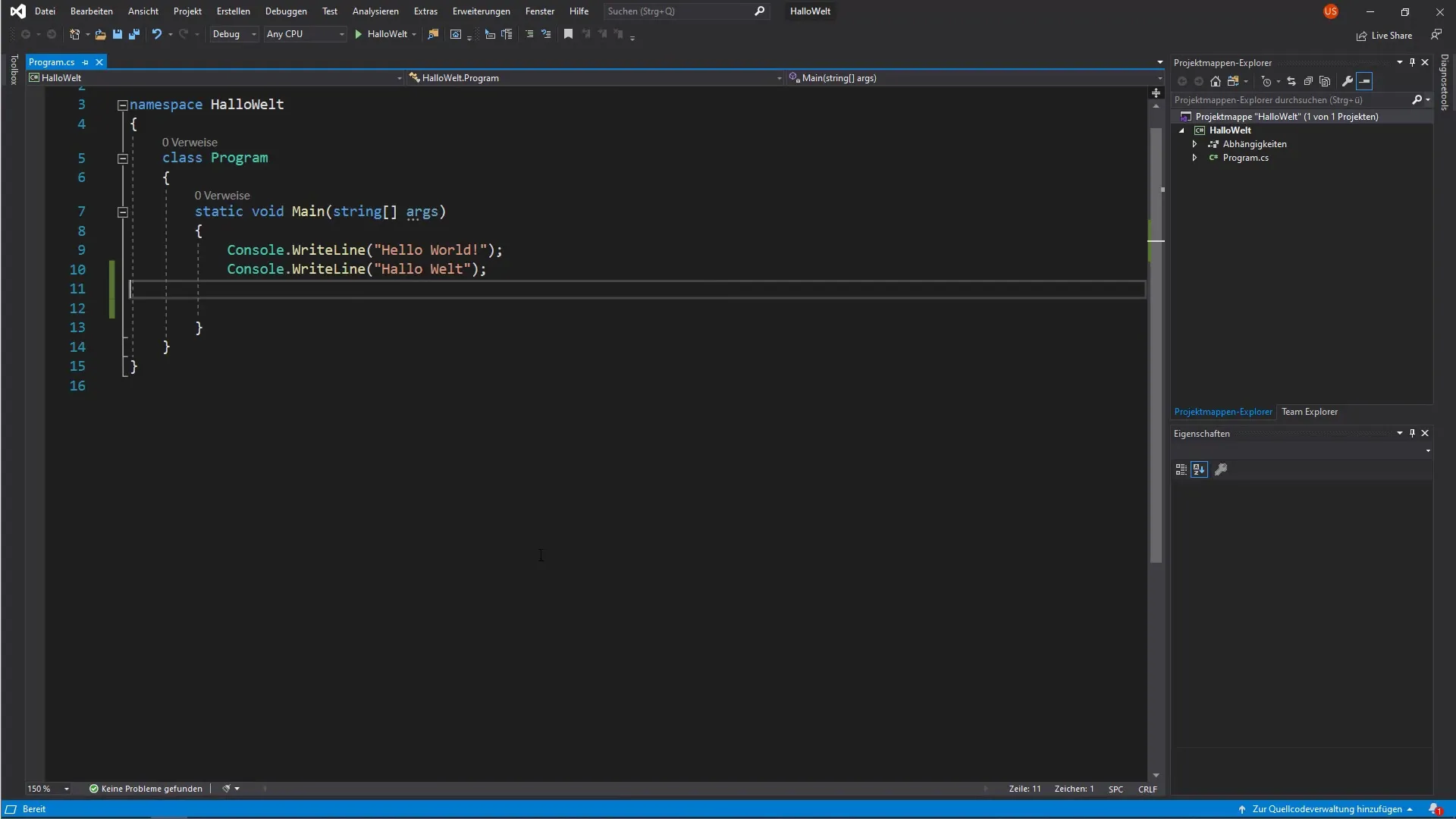
2. Menulis kode Sekarang lihat editor kode di mana kamu akan menulis kode sumbermu.
class Program { static void Main() { Console.WriteLine("Hallo Dunia!"); } }
Salin baris-baris di atas ke dalam editor kode kamu. Program ini hanya akan mencetak teks “Hallo Dunia!” di konsol.
3. Menjalankan program Untuk menjalankan program kamu, cukup klik pada panah hijau kecil di bagian atas. Ini akan mengompilasi dan menjalankan program kamu. Kamu akan melihat konsol terbuka yang menampilkan teks “Hallo Dunia!”.
4. Menjaga konsol tetap terbuka Ketika program berjalan, konsol akan otomatis menutup setelah dijalankan. Untuk menghindari ini dan melihat keluaran lebih lama, tambahkan perintah Console.ReadKey(); setelah baris dengan Console.WriteLine();. Perintah ini akan menunggu sampai suatu tombol ditekan sebelum program selesai.
5. Menjalankan program lagi Jalankan program lagi melalui panah hijau. Kali ini, kamu seharusnya melihat teks “Hallo Dunia!” di konsol, dan konsol akan tetap terbuka sampai kamu menekan suatu tombol. Dengan ini, kamu telah berhasil membuat program interaktif C# pertamamu!
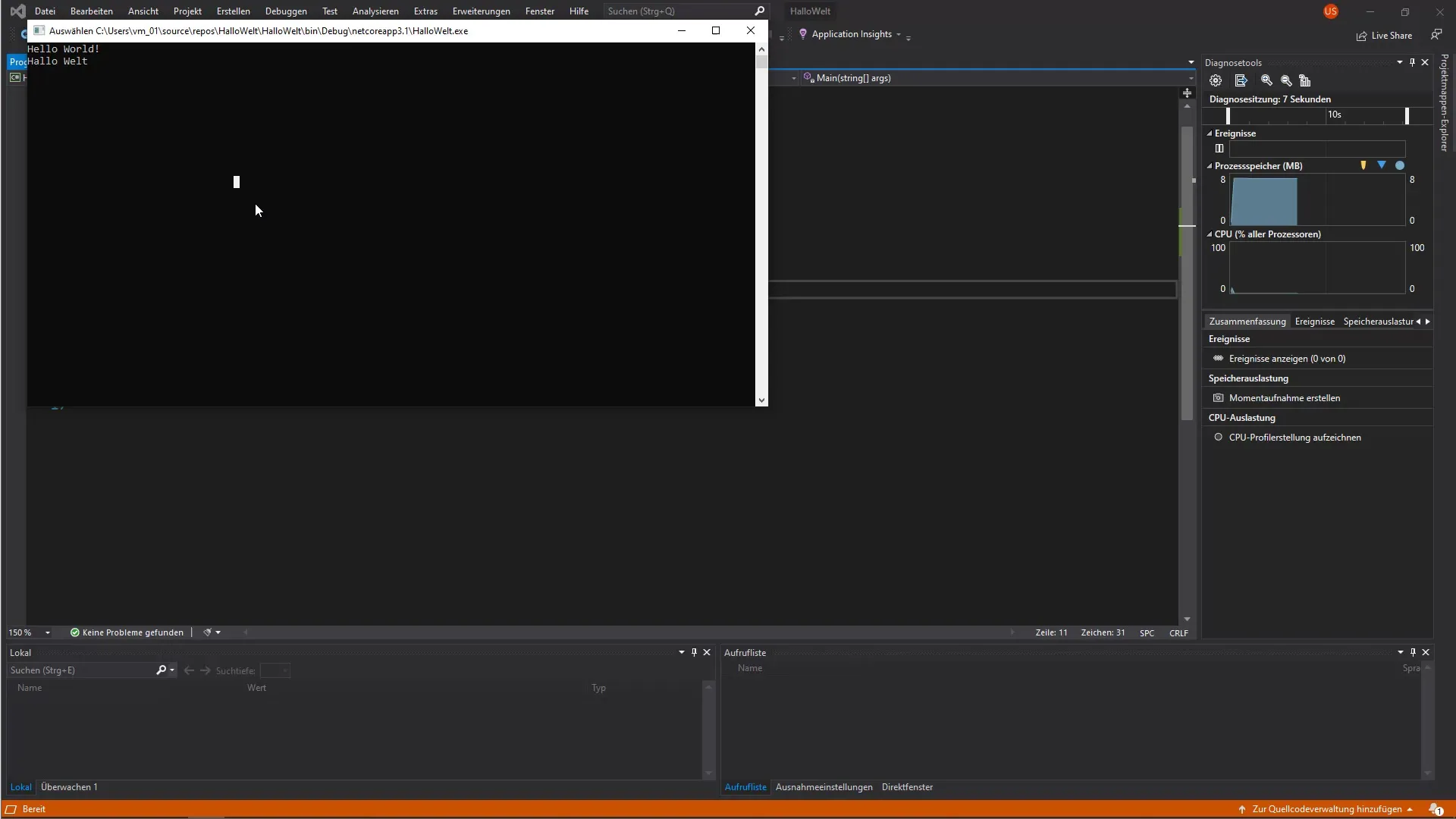
6. Membuat proyek Sekarang, ketika program kamu berfungsi, kamu ingin membuat file yang dapat dieksekusi. Pergilah ke menu dan pilih “Buat Proyek”. Ini akan menghasilkan file yang dapat dieksekusi yang dapat kamu jalankan di komputer manapun yang memiliki lingkungan yang sesuai.
7. Mencari file di Penjelajah File Untuk menemukan file yang dihasilkan, pergi ke sisi kanan proyek penjelajahmu. Klik kanan pada folder proyek dan pilih “Buka Folder di Penjelajah File”. Ini akan menunjukkan struktur folder proyekmu.
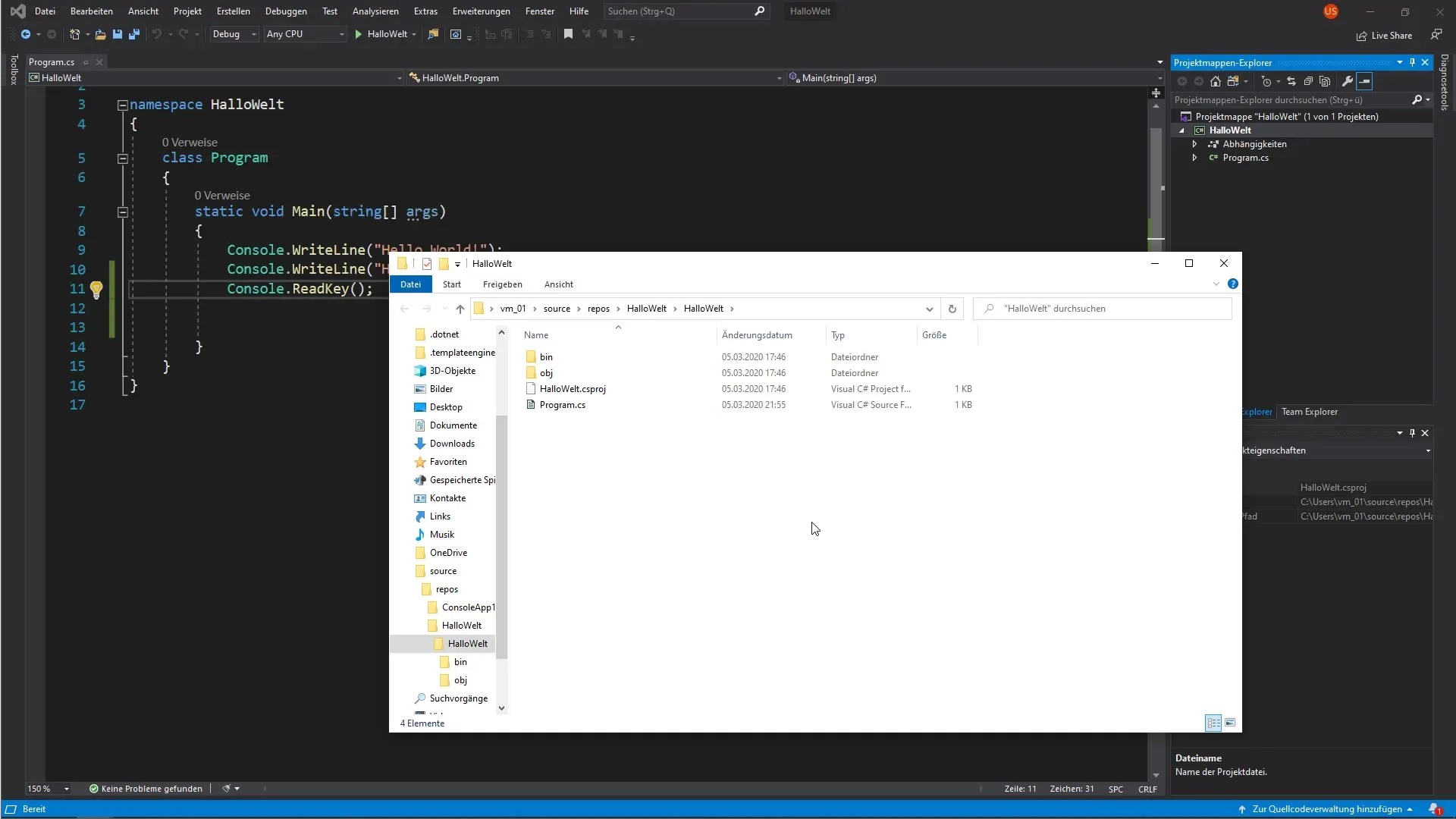
8. Menguji file yang dapat dieksekusi Di Penjelajah File, navigasikan ke folder “bin”, kemudian “Debug”. Di sini kamu akan menemukan file “HalloDunia.exe”. Klik dua kali pada file tersebut. Sekarang konsol akan terbuka lagi menampilkan teks “Hallo Dunia!”, dan konsol ini juga akan tetap terbuka sampai kamu menekan suatu tombol.
9. Selamat! Kamu berhasil! Selamat atas program C# pertamamu. Meskipun hanya merupakan keluaran sederhana, kamu telah melalui langkah-langkah dasar pemrograman dan perasaan telah menciptakan sesuatu itu tak ternilai.
Ringkasan - Program Pertamamu di C
Menulis program C# pertamamu adalah langkah awal memasuki dunia pemrograman. Dengan membuat aplikasi konsol, kamu tidak hanya belajar menulis kode sumber, tetapi juga bagaimana cara membuat proyek dan menghasilkan file yang dapat dieksekusi. Ini adalah keterampilan mendasar yang akan sangat berguna dalam perjalanan pemrogramanmu.
Pertanyaan yang Sering Diajukan
Bagaimana cara memulai proyek di Visual Studio?Kamu membuka Visual Studio, memilih “Proyek Baru” dan kemudian “Aplikasi Konsol”.
Apa arti perintah Console.ReadKey()?Perintah ini menunggu sampai pengguna menekan suatu tombol sebelum program ditutup.
Bagaimana cara menemukan file yang dapat dieksekusi dari program saya?Setelah membuat proyek, kamu akan menemukan folder “bin” dan kemudian folder “Debug”.
Apa yang bisa saya pelajari selanjutnya?Kamu bisa melanjutkan dengan variabel, kondisi, dan loop di C# untuk menulis program yang lebih kompleks.


